Ubuntu sitt operativsystem er en av de beste distribusjonene for å gjøre store ting på Linux, spesielt på grunn av hvor enkelt det er å sette opp, installere programvare og vedlikeholde.
Bortsett fra de utmerkede funksjonene som UbuntuServer har å tilby, den har også en ganske nyttig og lettforståelig oppgraderingsmekanisme, som gjør den til en av de beste å bruke hvis du er ny på å bruke Linux-serveroperativsystemer.
I denne guiden skal vi gå gjennom hvordan du bruker Ubuntu Server-oppgraderingssystemet til å overføre en installasjon til en ny versjon. Så sikkerhetskopier dataene dine, og la oss komme i gang!
Kjør oppdateringsverktøy
Før du tar Ubuntu Server-installasjonen til en ny utgivelse, er det viktig at du kjører oppdateringsverktøyene, slik at alle pakkene som er installert, kan være oppdatert.
For å kjøre en tradisjonell oppdatering på Ubuntu Server, åpner du et terminalvindu og SSH i hvis maskinen din er ekstern. Eller sett deg ned ved den og logg deg på. Når du er logget inn, bruk sudo -er kommando for å overføre skallet til en rotbruker.
sudo -s
Når kommandolinjessesjonen har gått over til rotbrukeren, bruk den til å kjøre Apt oppdatering kommando, for å få Ubuntu Server til å sjekke internett for oppdateringer.
apt update
Etter at Ubuntu Server-pakkehåndteringen er ferdig med å pinge programvareserverne for oppdateringer, vil den skrive ut hvor mange oppdateringer som er tilgjengelige for deg å installere.
Hvis du vil se på de ventende oppdateringene for Ubuntu Server, kan du bruke Apt-liste kommandoen med "oppgraderbar" bryteren.
apt list —upgradeable
Les gjennom oppdateringene og finn ut om de er i orden å installere på systemet ditt. Deretter bruker du Apt oppgradering kommando for å fullføre prosessen.
apt upgrade -y
Med alle oppdateringene for Ubuntu Server som er satt opp på systemet ditt, kan du gå videre til neste del av opplæringen. Eller start maskinen på nytt hvis oppdatereren ber deg om det.
Dist-upgrade
Følger Oppdater og Oppgradering kommandoer, er det viktig at du kjører dist-upgrade kommando, for å installere distribusjonsoppgraderinger for utgivelsen av Ubuntu Server du kjører.
Merk: dist-oppgraderingen er ikke den samme som oppgraderingskommandoen. Selv om de er like, håndterer de forskjellige aspekter av operativsystemet.
dist-upgrade -y
Følger dist-upgrade kommandoen, start Ubuntu Server på nytt. Når det kommer tilbake på nettet, kan du gå videre til neste del av oppgraderingsprosessen.
Installer Update Manager
I denne guiden vil vi fokusere på å vise deg hvordan du gjør detoppgrader Ubuntu Server ved hjelp av Update Manager-verktøyet. På noen versjoner av operativsystemet er det ikke sikkert at programmet er forhåndsinstallert. Så, før du går over hvordan du bruker dette verktøyet, bruker du apt pakkesjef for å installere den.
sudo apt install update-manager-core
Etter installasjonen av Apt, bør Update Manager være klar til å gå. For mer informasjon om verktøyet, kjør man update-manager i en terminaløkt.
Endre utgivelsen
Et stort flertall av Ubuntu Server-brukere ender oppved å bruke LTS-utgivelsene til operativsystemet. Selv om dette generelt er en god samtale, er ikke-LTS-utgivelsene også verdt å sjekke ut. Problemet er at Ubuntu deaktiverer muligheten til å oppgradere til ikke-LTS utgivelser som standard.
Hvis du vil endre utgivelsesstien for Ubuntu Server, åpner du "release-upgrades" -filen i Nano-tekstredigeringsprogrammet.
nano -w /etc/update-manager/release-upgrades
Se gjennom konfigurasjonsfilen for Prompt=lts og endre den til koden nedenfor.
Merk: Hvis du ikke bruker en LTS-utgivelse av Ubuntu Server, hopper du over dette trinnet.
Prompt=normal
Når koden i Ubuntu Server-oppdateringssjefen ble justert, er det på tide å lagre koden med Nano. trykk Ctrl + O å redde. Etter det, lukk redaktøren med Ctrl + X tastaturkombinasjon.
Se etter en ny utgivelse
Det neste trinnet i oppgraderingsprosessen er å bruke update-leder program for å sjekke Ubuntu-depotene for neste Ubuntu Server-utgivelse tilgjengelig for nedlasting.
For å sjekke, kjør ikke-release-upgrade med ‘c‘Kommandolinjebryter.
Merk: husk å kjøre ikke-release-upgrade med et rotskall. Hvis du ikke gjør det, fungerer det kanskje ikke riktig.
sudo -s do-release-upgrade -c
La programmet kjøre en sjekk og finne ut om operativsystemet ditt har en oppgradering tilgjengelig. Deretter kjører du programmet hvis programmet sier at det er en oppgradering tilgjengelig for installasjon ikke-release-upgrade kommando med -d kommandolinjebryter.
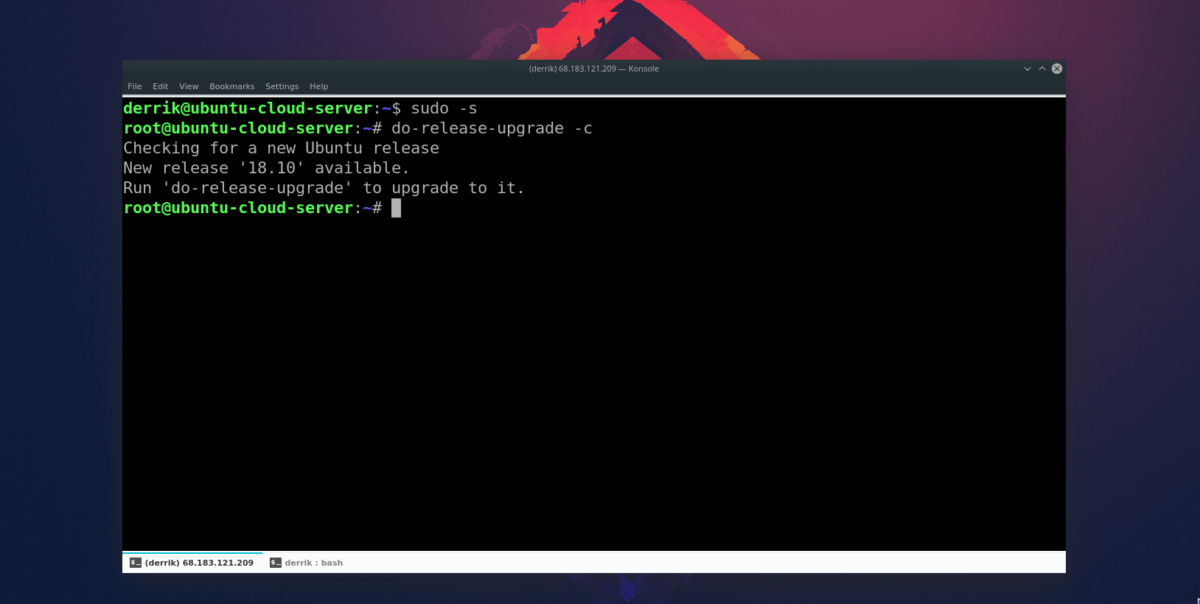
do-release-upgrade -d
Husk at når du kjører denne oppgraderingen, vil ting ta lang tid. Det er opp til deg å følge med på systemet ditt og sikre at ingenting går galt.
Ting du må huske på når du oppgraderer Ubuntu Server
Bruker update-leder programmet gjør oppgradering av Ubuntu Server til en smertefri prosess. Imidlertid er det ikke 100% feilfritt, og problemer og brudd, selv om de er uvanlige, kan sikkert skje.
For å unngå dette, anbefaler vi sterkt å konsulteremed den offisielle Ubuntu Wiki og lese hva de har å si om å oppgradere mellom utgivelser, siden de vil ha mange tips og triks som vil hjelpe deg underveis.














kommentarer